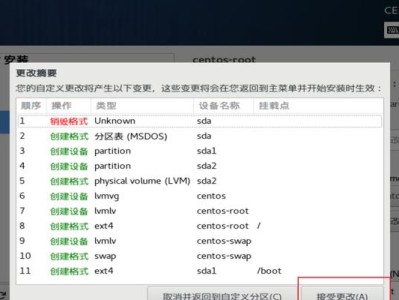在日常使用电脑的过程中,我们常常需要截取屏幕上的内容,并保存为图片或用于其他用途。而且,现代操作系统提供了许多截图的方法和工具,使得截图变得更加简单和高效。本文将向您介绍一些在电脑上任意截图的技巧,让您轻松掌握各种截图方式。
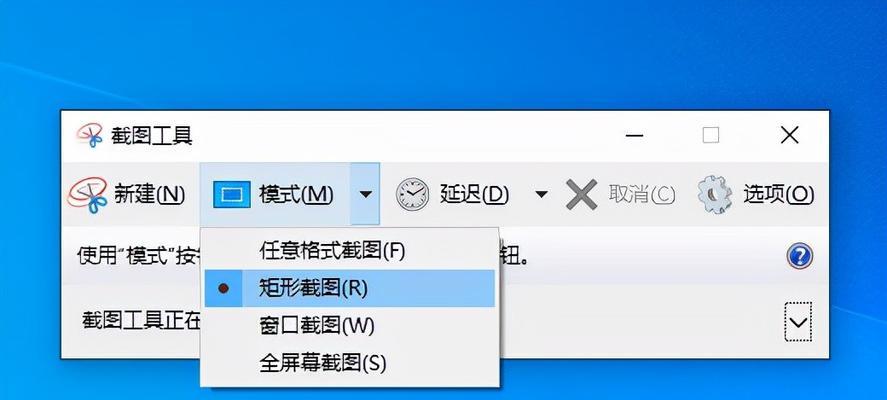
一、使用快捷键进行全屏截图
使用快捷键"PrintScreen"或"PrntScrn",即可一键截取整个屏幕的内容。打开画图工具或其他编辑软件,粘贴并保存截图。
二、截取活动窗口
按下快捷键"Alt+PrintScreen",即可截取当前活动窗口的内容。粘贴并保存截图。
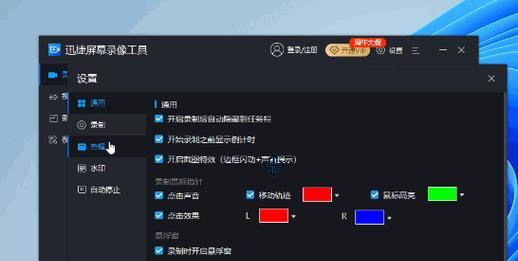
三、使用Windows自带的截图工具
在Windows操作系统中,可以使用自带的“截图工具”来进行截图。打开“开始菜单”,搜索“截图工具”,然后打开该应用程序。在其中,您可以选择截取整个屏幕、活动窗口或自定义区域,并进行编辑和保存。
四、使用第三方截图工具
除了Windows自带的截图工具,还有许多优秀的第三方截图工具可供选择。例如,SnippingTool、Greenshot、Lightshot等。这些工具提供了更多的功能和选项,让您可以根据个人需求进行截图,并进行编辑和保存。
五、使用浏览器插件进行网页截图
在浏览器中,有一些插件可以帮助您快速截取整个网页或特定区域的内容。例如,AwesomeScreenshot、Fireshot等。只需安装相应插件,点击截图按钮即可完成网页截图。
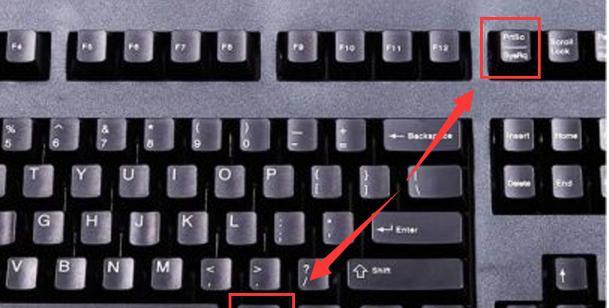
六、利用剪贴板进行截图
按下快捷键"Windows+Shift+S",即可将屏幕上的任意区域截图并复制到剪贴板中。您可以在画图工具或其他编辑软件中粘贴并保存截图。
七、使用截图软件定时截图
有些截图软件提供了定时截图的功能,您可以预设时间间隔,让软件自动进行截图。这在需要连续监测屏幕变化的情况下非常有用。
八、截取特定形状的区域
除了截取整个屏幕或活动窗口外,一些截图工具还支持截取特定形状的区域,如矩形、圆形、箭头等。这样可以更加准确地选择需要截取的内容。
九、使用快捷键添加标注和文字
在一些截图工具中,您可以使用快捷键来添加标注、文字和箭头等,以便更好地说明和表达您想要传达的内容。
十、直接将截图粘贴到邮件或聊天窗口中
截图后,您可以直接将其粘贴到邮件或聊天窗口中,与他人分享。这样可以省去保存截图并附加到邮件或聊天窗口的步骤。
十一、截取动态截图
某些截图工具还支持截取屏幕上的动态内容,如视频、动画等。这样可以将动态内容保存为GIF或视频文件,并进行分享和使用。
十二、设置截图保存路径
一些截图工具允许您设置截图的保存路径。通过设置好保存路径,您可以更方便地管理和查找截图文件。
十三、使用云服务进行截图保存
许多云服务提供了截图的功能,并将截图自动同步到云端。这样,您可以随时随地访问和分享截图文件。
十四、通过截图软件进行屏幕录制
一些截图工具还提供了屏幕录制的功能。您可以使用这些工具来录制屏幕上的活动,并保存为视频文件。
十五、
通过掌握这些电脑上任意截图的技巧,您可以更加快速、方便地截取屏幕上的内容,并进行编辑和分享。选择适合您的截图工具,并根据需要进行相关设置,将有助于提高您的工作效率和体验。无论是截取整个屏幕、活动窗口,还是特定区域或动态内容,电脑上的截图技巧将成为您日常使用中的得力助手。